进入Ubuntu图形桌面的方法
Ubuntulinux驱动安装及3D桌面启用

系统需求∙硬件及软件环境需求启用3D桌面的硬件,显卡推荐使用Nvidia及ATI主流独立显卡,对于Intel显卡、集成显卡、老旧显卡、以及最后刚新推出市场的新显卡,可能不适于使用本文的“最简便的驱动安装方法(经测试,Intel G965集成显卡3100在Ubuntu 8.04上会自动安装好显卡驱动,可以安装启用Compiz 3D桌面效果)”,如果Ubuntu系统自带的"非受限驱动"安装不成功,请另行查找解决方案。
CPU和内存自然是越高配置越好。
本文已在Ubuntu 8.04和8.10上测试通过,适用于i386,amd64及DVD版本∙网络环境本文涉及到的软件需要系统联入互联网下载安装,请确保系统已联入网络∙涉及到的软件清单envyng-gtkcompizconfig-settings-manageremeraldfusion-iconRecordMyDesktop。
操作步骤1.安装envyng辅助工具[Ubuntu 10.04及以后版本不支持]让envyng这个傻瓜软件帮助你吧!用envyng安装驱动有个好处就是,有些需要卸载的冲突软件包它会自动帮你卸载,有些3D桌面需要安装的支持软件包它会自动帮你安装。
例如,Nvidia的glx相关软件包等。
这些软件之间的关联比较复杂,如果采用手工安装的方法很麻烦且容易出错。
首先,确保已经能连上网了,图形界面下,点击任务栏“系统”-“系统管理”-“软件源” 在弹出的窗口中“下载自”的下拉菜单里,把默认的“中国的服务器”改选为“主服务器”。
点击“关闭”然后会自动更新一些文件。
然后,点击任务栏“系统”-“系统管理”-“新立得软件包管理器” 在菜单栏里点击“编辑”-“搜索”-输入envyng-gtk并勾选它,会提示安装envyng-core,勾选后点击“应用”即可自动下载安装(如果你的Ubuntu安装有KDE,还可以下载envyng-qt安装)。
UbuntuServer安装图形界面全过程
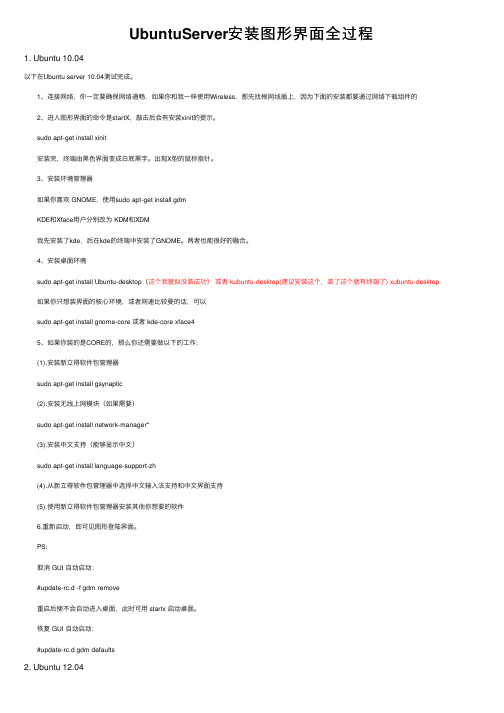
UbuntuServer安装图形界⾯全过程1. Ubuntu 10.04以下在Ubuntu server 10.04测试完成。
1、连接⽹络,你⼀定要确保⽹络通畅,如果你和我⼀样使⽤Wireless,那先找根⽹线插上,因为下⾯的安装都要通过⽹络下载组件的 2、进⼊图形界⾯的命令是startX,敲击后会有安装xinit的提⽰。
sudo apt-get install xinit 安装完,终端由⿊⾊界⾯变成⽩底⿊字。
出现X型的⿏标指针。
3、安装环境管理器 如果你喜欢 GNOME,使⽤sudo apt-get install gdm KDE和Xface⽤户分别改为 KDM和XDM 我先安装了kde,后在kde的终端中安装了GNOME。
两者也能很好的融合。
4、安装桌⾯环境 sudo apt-get install Ubuntu-desktop(这个我貌似没装成功)或者 kubuntu-desktop(建议安装这个,装了这个就有终端了) xubuntu-desktop 如果你只想装界⾯的核⼼环境,或者⽹速⽐较曼的话,可以 sudo apt-get install gnome-core 或者 kde-core xface4 5、如果你装的是CORE的,那么你还需要做以下的⼯作: (1).安装新⽴得软件包管理器 sudo apt-get install gsynaptic (2).安装⽆线上⽹模块(如果需要) sudo apt-get install network-manager* (3).安装中⽂⽀持(能够显⽰中⽂) sudo apt-get install language-support-zh (4).从新⽴得软件包管理器中选择中⽂输⼊法⽀持和中⽂界⾯⽀持 (5).使⽤新⽴得软件包管理器安装其他你想要的软件 6.重新启动,即可见图形登陆界⾯。
PS: 取消 GUI ⾃动启动: #update-rc.d -f gdm remove 重启后便不会⾃动进⼊桌⾯,此时可⽤ startx 启动桌⾯。
ubuntu 服务器版本安装图形界面
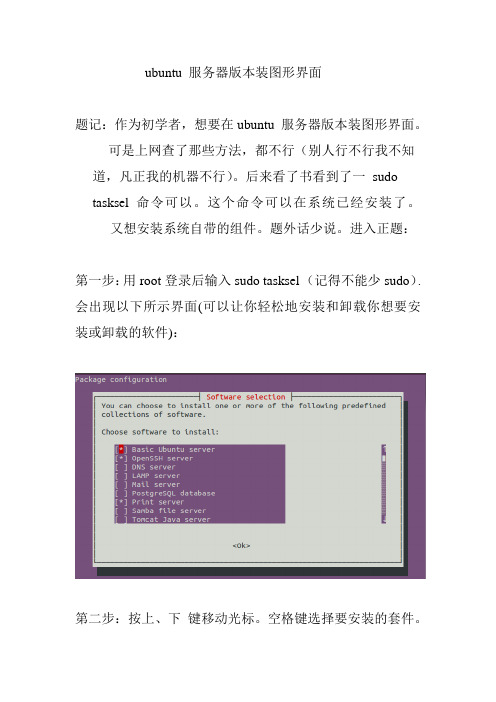
ubuntu 服务器版本装图形界面
题记:作为初学者,想要在ubuntu 服务器版本装图形界面。
可是上网查了那些方法,都不行(别人行不行我不知道,凡正我的机器不行)。
后来看了书看到了一sudo
tasksel命令可以。
这个命令可以在系统已经安装了。
又想安装系统自带的组件。
题外话少说。
进入正题:
第一步:用root登录后输入sudo tasksel (记得不能少sudo).会出现以下所示界面(可以让你轻松地安装和卸载你想要安装或卸载的软件):
第二步:按上、下键移动光标。
空格键选择要安装的套件。
比如:kubuntu desktop 如下所示:
第三步:按Tab 键回到ok 位置按回车键。
然后就开始安装了(如果不行,请按Ctrl + c )。
如下所示
接下来就是等着安装完,然后重启。
时间要多长?那得看你的网速给不给力了。
Linux(ubuntu)开机之后无法进入图形化界面,黑屏一直只有光标闪烁。

Linux(ubuntu)开机之后⽆法进⼊图形化界⾯,⿊屏⼀直只有
光标闪烁。
笔者今天强制关机重启之后,不巧碰到这个问题,顿时毫⽆办法,唯有重装系统,但是经过⼀番的⽹上搜索之后,发现,原来可以这样解决。
问题:
1. 界⾯显⽰/dev/sda: clean, 4997...files,...blocks(这个是⼀闪⽽过的)
2. ⼜或者是其它问题,我们可以尝试⼀下下⾯的解决⽅案。
解决⽅案:
1. fd -h:查看你的/⽬录的空间占⽤率是不是⾼达100%,如果是就要恭喜你了,因为你马上就可以解决了。
2. ctrl+alt+F3:进⼊终端,然后登录,接着去你的家⽬录删除⼀点东西吧。
3. reboot
4. 接着就可以进⼊ubuntu的界⾯了,像我⼀样。
5. let's go! just try it!
6.。
实验一 熟悉Ubuntu环境

实验一熟悉Ubuntu环境【实验目的】1.了解Ubuntu系统基本操作方法,学会独立使用该系统。
2.熟悉Ubuntu下如何编辑、编译和运行一个C语言程序。
3.学会利用gcc、gdb编译、调试C程序。
【预习内容】1.预习Ubuntu下各种应用程序的使用。
2.预习常用的SHELL命令。
3.预习vim编辑器和emacs编辑器使用方法。
4.预习Ubuntu下C程序编辑、编译和运行过程。
【实验内容】一、登陆Linux开机,选择虚拟机进入,再选择打开,Ubuntu登陆窗口,输入用户名: cyz ,输入密码: 123 ,进入Ubuntu图形桌面环境。
二、熟悉Ubuntu图形桌面环境桌面包含上方的菜单栏和下方的任务栏。
菜单栏包含“应用程序菜单”、“位置”、“系统”。
通过主菜单可访问应用程序。
(1) “应用程序”菜单“应用程序”菜单包含“办公”、“附件”、“互联网”、“图形”、“游戏”等。
“办公”包含了文字处理及电子表格等应用程序。
“附件”下包含了“搜索工具”、“计算器”、“文本编辑器”和“终端”等应用程序。
(2)“位置”菜单“位置”菜单包含“主文件夹”、“桌面”等信息。
(3)“系统”菜单“系统”菜单包含“首选项”和“系统管理”等信息。
(4)启动终端模拟器GNOME终端模拟器用一个窗口来模拟字符终端的行为。
终端常常被称为命令行或者shell,Linux 中绝大部分工作都可以用命令行完成。
要启动一个终端,可以选择应用程序→ 附件→ 终端。
三、练习常用的Shell命令。
(重点)当用户登录到字符界面系统或使用终端模拟窗口时,就是在和称为shell的命令解释程序进行通信。
当用户在键盘上输入一条命令时,shell程序将对命令进行解释并完成相应的动作。
这种动作可能是执行用户的应用程序,或者是调用一个编辑器、GNU/Linux实用程序或其他标准程序,或者是一条错误信息,告诉用户输入了错误的命令。
1.目录操作mkdir abc 创建一个目录abccd abc 将工作目录改变到abccd 改变当前目录到主目录ls 列出当前目录的内容ls -l 输出当前目录内容的长列表,每个目录或文件占一行pwd 显示当前目录的全路径2.文件显示实用程序cat mx.c 显示mx.c文件内容more mx.c 分屏显示mx.c内容tail mx.c 显示文件后几行cat file1 file2 连接file1 和file2head filename 显示文件filename的开始10行wc filename 统计文件filename中的行数、单词数和字符数od 文件查看非文本文件3.文件管理实用程序cp file1 file2 将文件1复制到文件2mv file1 file2 将文件重命名为file2rm filename 删除文件filenamerm -i filename 请求用户确认删除4.数据操作实用程序tty 显示当前终端的路径和文件名who 显示当前登录用户的列表sort filename 显示文件filename中的行的排序结果spell filename 检查文件filename中的拼写错误5.其他实用程序date 输出系统日期和时间cal 显示本月的日历。
进入Ubuntu图形桌面的方法

进入Ubuntu图形桌面的方法1、命令: startx #启动X-Windows桌面2、命令: sudolightdm #启动Ubuntu的默认桌面3、安装gdm桌面: sudo apt-get install gdm启动gdm桌面: gdm4、安装Gnome界面:sudo apt-get install gnome-session-fallback或:sudo apt-get install gnome-panel5、安装kde桌面:sudo apt-get install kubuntu-desktop安装过程中会询问安装kdm还是gdm;kdm就是Kubuntu桌面;如果想用回gdm或kdm的话,可以使用如下命令对桌面进行重新配置:sudodpkg-reconfigure <gdm|kdm>安装完KDE桌面之后,还要设置中文环境:sudo apt-get install language-pack-kde-zh language-pack-kde-zh-base language-pack-zh language-pack-zh-base language-support-zh另外,Ubuntu上面还可以使用gnome、kde等桌面系统;如果没有这些桌面系统,可以自行安装; 桌面安装成功之后,还要安装桌面增强组件vbox(virtualbox),命令如下:sudo apt-get install virtualboxE:Could not get lock /var/lib/apt/lists/lock - open (11: Resource temporarily unavailable)出现这个问题的原因可能是有另外一个程序正在运行,导致资源被锁不可用。
而导致资源被锁的原因,可能是上次安装时没正常完成,而导致出现此状况。
解决方法:输入以下命令sudorm /var/cache/apt/archives/locksudorm /var/lib/dpkg/lock之后再安装想装的包,即可解决。
用Windows的远程桌面连接访问Debian和Ubuntu图形界面
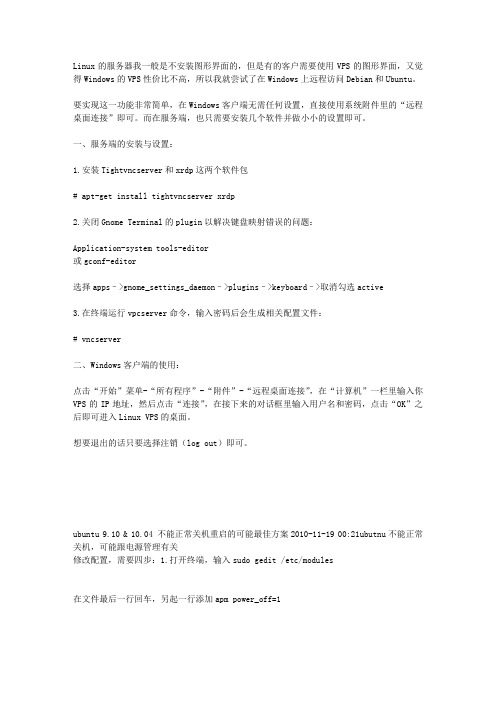
Linux的服务器我一般是不安装图形界面的,但是有的客户需要使用VPS的图形界面,又觉得Windows的VPS性价比不高,所以我就尝试了在Windows上远程访问Debian和Ubuntu。
要实现这一功能非常简单,在Windows客户端无需任何设置,直接使用系统附件里的“远程桌面连接”即可。
而在服务端,也只需要安装几个软件并做小小的设置即可。
一、服务端的安装与设置:1.安装Tightvncserver和xrdp这两个软件包# apt-get install tightvncserver xrdp2.关闭Gnome Terminal的plugin以解决键盘映射错误的问题:Application-system tools-editor或gconf-editor选择apps–>gnome_settings_daemon–>plugins–>keyboard–>取消勾选active3.在终端运行vpcserver命令,输入密码后会生成相关配置文件:# vncserver二、Windows客户端的使用:点击“开始”菜单-“所有程序”-“附件”-“远程桌面连接”,在“计算机”一栏里输入你VPS的IP地址,然后点击“连接”,在接下来的对话框里输入用户名和密码,点击“OK”之后即可进入Linux VPS的桌面。
想要退出的话只要选择注销(log out)即可。
ubuntu 9.10 & 10.04 不能正常关机重启的可能最佳方案2010-11-19 00:21ubutnu不能正常关机,可能跟电源管理有关修改配置,需要四步:1.打开终端,输入sudo gedit /etc/modules在文件最后一行回车,另起一行添加apm power_off=1保存,关闭2.在中端输入sudo gedit /etc/rc0.d/S90halt找到如下代码:hddown="-h"if grep -qs '^md.*active'/proc/mdstatthen hddown=""fi andnetdown="-i"if [ "$NETDOWN" = "no" ]; then netdown=""fi把这两段代码注释掉,如下:# hddown="-h"# if grep -qs '^md.*active'/proc/mdstat# then# hddown=""# fi and# netdown="-i"# if [ "$NETDOWN" = "no" ]; then# netdown=""# fi保存,退出3.在中端输入:sudo gedit /etc/default/grub找到GRUB_CMDLINE_LINUX=""修改成:GRUB_CMDLINE_LINUX="noacpi acpi=off acpi=force apm power_off=1"保存,退出再次在中端输入:sudo update-grub然后重启好了,关机,试试看,不出意外的情况下,应该可以正常关机了问题终于解决。
UBUNTU操作指南
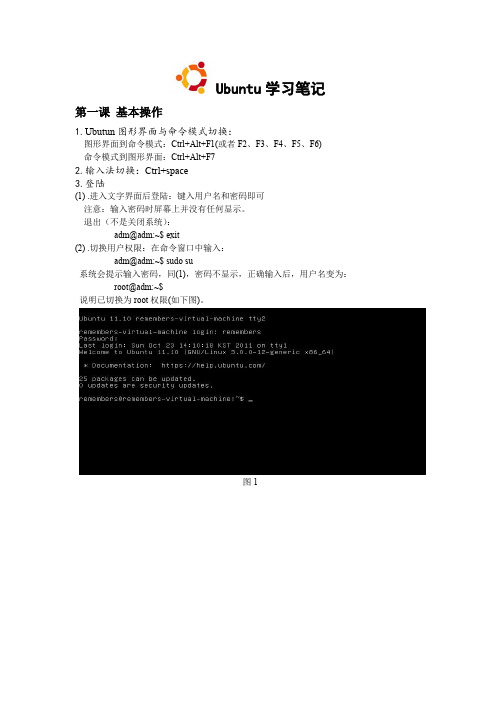
Ubuntu学习笔记第一课基本操作1.Ubutun图形界面与命令模式切换:图形界面到命令模式:Ctrl+Alt+F1(或者F2、F3、F4、F5、F6)命令模式到图形界面:Ctrl+Alt+F72.输入法切换:Ctrl+space3.登陆(1) .进入文字界面后登陆:键入用户名和密码即可注意:输入密码时屏幕上并没有任何显示。
退出(不是关闭系统):adm@adm:~$ exit(2) .切换用户权限:在命令窗口中输入:adm@adm:~$ sudo su系统会提示输入密码,同(1),密码不显示,正确输入后,用户名变为:root@adm:~$说明已切换为root权限(如下图)。
图1图2 (3).另外,也可以从终端输入命令,方法如下:在点击主文件夹上的ubuntu图标,弹出搜索窗口,图3在搜索窗口中输入“终端”,即可找到终端,图4打开后,即可按(1)、(2)进行操作,如下图。
图5终端中输入命令后会给出相应相应的中文提示。
4.键入指令:不同的linux系统键入指令的方法不同,对于ubuntu来说,系统已经给出如下部分adm@adm-virtual-machine:~$只须直接键入剩余关键部分即可。
5.ubuntu指令格式:adm@adm:~$command[-options]parameter1parameter2…其中,adm@adm:~$为必备部分,是命令的格式要求(比如Ctex中的\),command是命令的名称;[]中的内容可选,即在-后加参数;parament1、parament2为option后的参数,也可以直接是command的参数(如果不加option);以上几项之间可以用空格区分,且不论空格多少都视为一个(可联系c语言)。
6.指令太长时,可以用\来跳到下一行,继续输入指令。
7.注意:同c语言编程一样,ubuntu指令区分大小写8.简单有用的一些命令(省去格式部分):adm@adm-virtual-machine:~$ date 显示日期adm@adm-virtual-machine:~$ cal 显示日历adm@adm-virtual-machine:~$ bc 简单计算器(1).显示日期指令adm@adm-virtual-machine:~$ date +%Y/%m/%d 显示年月日,注前的意:前的+空格不能少,下同。
- 1、下载文档前请自行甄别文档内容的完整性,平台不提供额外的编辑、内容补充、找答案等附加服务。
- 2、"仅部分预览"的文档,不可在线预览部分如存在完整性等问题,可反馈申请退款(可完整预览的文档不适用该条件!)。
- 3、如文档侵犯您的权益,请联系客服反馈,我们会尽快为您处理(人工客服工作时间:9:00-18:30)。
进入Ubuntu图形桌面的方法
1、命令: startx #启动X-Windows桌面
2、命令: sudolightdm #启动Ubuntu的默认桌面
3、安装gdm桌面: sudo apt-get install gdm
启动gdm桌面: gdm
4、安装Gnome界面:
sudo apt-get install gnome-session-fallback
或:
sudo apt-get install gnome-panel
5、安装kde桌面:
sudo apt-get install kubuntu-desktop
安装过程中会询问安装kdm还是gdm;kdm就是Kubuntu桌面;如果想用回gdm或kdm的话,可以使用如下命令对桌面进行重新配置:
sudodpkg-reconfigure <gdm|kdm>
安装完KDE桌面之后,还要设置中文环境:
sudo apt-get install language-pack-kde-zh language-pack-kde-zh-base language-pack-zh language-pack-zh-base language-support-zh
另外,Ubuntu上面还可以使用gnome、kde等桌面系统;如果没有这些桌面系统,可以自行安装; 桌面安装成功之后,还要安装桌面增强组件vbox(virtualbox),命令如下:
sudo apt-get install virtualbox
E:Could not get lock /var/lib/apt/lists/lock - open (11: Resource temporarily unavailable)
出现这个问题的原因可能是有另外一个程序正在运行,导致资源被锁不可用。
而导致资源被锁的原因,可能是上次安装时没正常完成,而导致出现此状况。
解决方法:输入以下命令
sudorm /var/cache/apt/archives/lock
sudorm /var/lib/dpkg/lock
之后再安装想装的包,即可解决。
